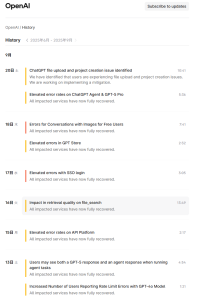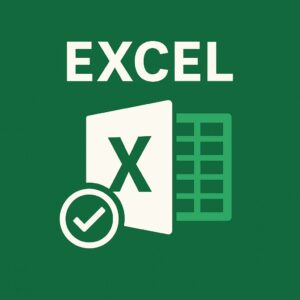ChatGPTを使っていると、突然反応がなくなったり、過去の会話が再表示できなくなることがあります。
「自分の環境だけの不具合なのか」「サービス全体の障害なのか」気になる方も多いはず。
この記事では、ChatGPTが動かないときの原因・対処法・公式アナウンスの確認方法をまとめます。
よくある原因
1. セッション切れ
-
長時間操作しないとセッションが切れ、反応が止まることがあります。
-
一度ログアウトして再ログインすると改善する場合があります。
2. サーバ側の不安定さ
-
OpenAIのサーバーが混雑していると、一時的にレスポンスが返らないことがあります。
-
新機能リリース直後やアクセスが集中する時間帯に起こりやすいです。
3. ブラウザのキャッシュやCookieの問題
-
キャッシュやCookieが壊れていると、過去チャットが読み込めないことがあります。
-
ブラウザのキャッシュクリアやCookie削除で解決することがあります。
4. アプリやブラウザ固有の不具合
-
Web版は不安定でも、モバイルアプリ版では正常動作することがあります。
-
逆にアプリで不具合が出てもブラウザでは動く場合もあるため、両方試すのがおすすめです。
すぐに試せる対処法
-
ページを再読み込みする(F5 / Ctrl+R)
-
ログアウト → 再ログイン
-
別のブラウザやアプリで開く
-
ブラウザのキャッシュ・Cookieを削除する
-
時間を置いて再度アクセスしてみる
公式の障害アナウンス確認先
ChatGPTが全体的に不調なのか、自分の環境だけの問題なのかを確認するには、以下の情報源が役立ちます。
-
OpenAI Statusページ
https://status.openai.com/
-
サービス全体の稼働状況がリアルタイムで更新されます。
-
「障害発生」や「性能低下」が表示されていれば全体的な問題です。
-
-
OpenAI公式X(旧Twitter)
@OpenAI-
大規模障害や世界的な影響がある不具合はここで告知されることがあります。
-
-
ChatGPTの画面内お知らせ
-
重大障害の場合は、画面上部に黄色や赤い帯で通知が出ることもあります。
-
過去チャットが再表示できないときのポイント
-
多くの場合「履歴が消えたわけではなく、一時的に表示できないだけ」です。
-
履歴一覧から直接クリックしたり、別ブラウザでアクセスすると復活するケースがあります。
まとめ
ChatGPTが動かない・過去の会話が再表示できないときは、
-
セッション切れやキャッシュ破損など自分の環境を確認
-
公式のステータスページやSNSで障害情報を確認
-
別のブラウザやアプリでも試してみる
この流れで原因を切り分けるのがおすすめです。
特に status.openai.com をブックマークしておくと、すぐに障害状況をチェックできるので便利です。